Dacă ați folosit Evolution mail pe computerul dvs. Linux și vă gândiți să treceți la Thunderbird, deoarece este mult mai simplu de utilizat, veți fi bucuroși să aflați că este posibil să migrați de la Evolution la Thunderbird pe Linux. În acest ghid, vom analiza cum să vă exportați e-mailul din clientul de e-mail Evolution și să îl importam în clientul de e-mail Thunderbird.
Notă: trebuie să aveți cel mai recent client de e-mail Thunderbird instalat pe computerul dvs. Linux pentru a urma acest ghid. Pentru mai multe informații despre cum să faceți ca Thunderbird să funcționeze pe Linux, faceți clic aici .
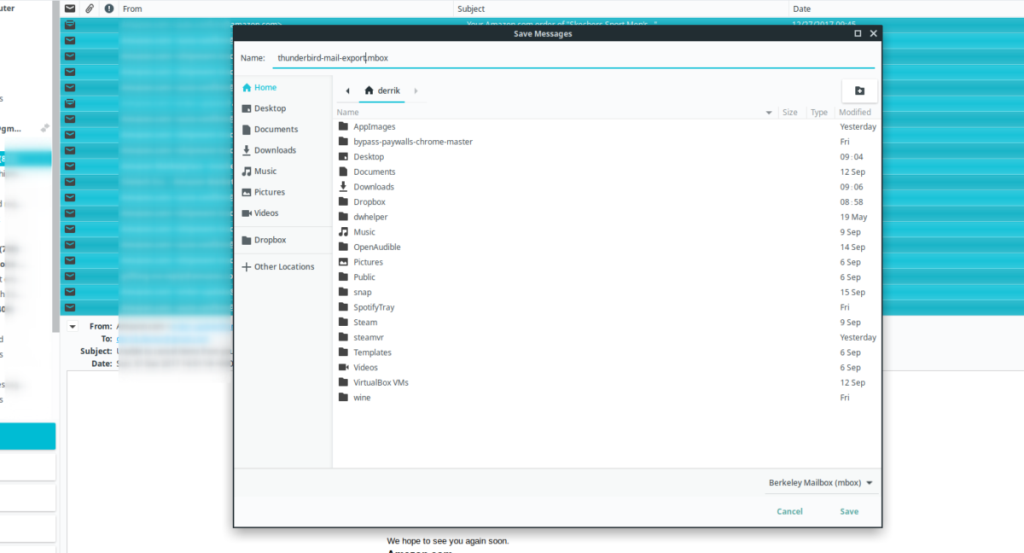
Salvați căsuța poștală Evolution
Este posibil să migrați de la Evolution la Thunderbird pe Linux. Din păcate, nu există nicio opțiune de e-mail Evolution în instrumentul de import Thunderbird și nu se pare că aplicația va fi adăugată la vrăjitorul de import Thunderbird în curând. Ca rezultat, singura modalitate prin care veți putea să vă importați corespondența din Evolution este prin salvarea cutiilor poștale ca fișiere Mbox.
Pentru a începe procesul, lansați clientul de e-mail Evolution și lăsați-l să vă preia corespondența. Poate fi necesar să faceți clic pe fiecare dosar individual din aplicație, așa că poate dura puțin. Odată ce toate e-mailurile sunt încărcate în Evolution, urmați instrucțiunile pas cu pas de mai jos pentru a vă salva căsuța poștală Evolution.
Pasul 1: Faceți clic pe orice folder din aplicația Evolution și permiteți încărcarea tuturor mesajelor. Apoi, apăsați combinația de tastatură Ctrl + A pentru a selecta toate e-mailurile din dosar. Utilizați bara de derulare pentru a confirma că absolut fiecare e-mail, vechi și nou, este selectat. Dacă nu sunt selectate toate e-mailurile, apăsați din nou Ctrl + A.
Pasul 2: Faceți clic dreapta pe orice mesaj de e-mail, asigurându-vă că toate e-mailurile sunt încă selectate. După ce faceți clic dreapta, pe ecran va apărea un meniu. Căutați prin meniul de clic dreapta pentru opțiunea „Salvare ca mbox”.
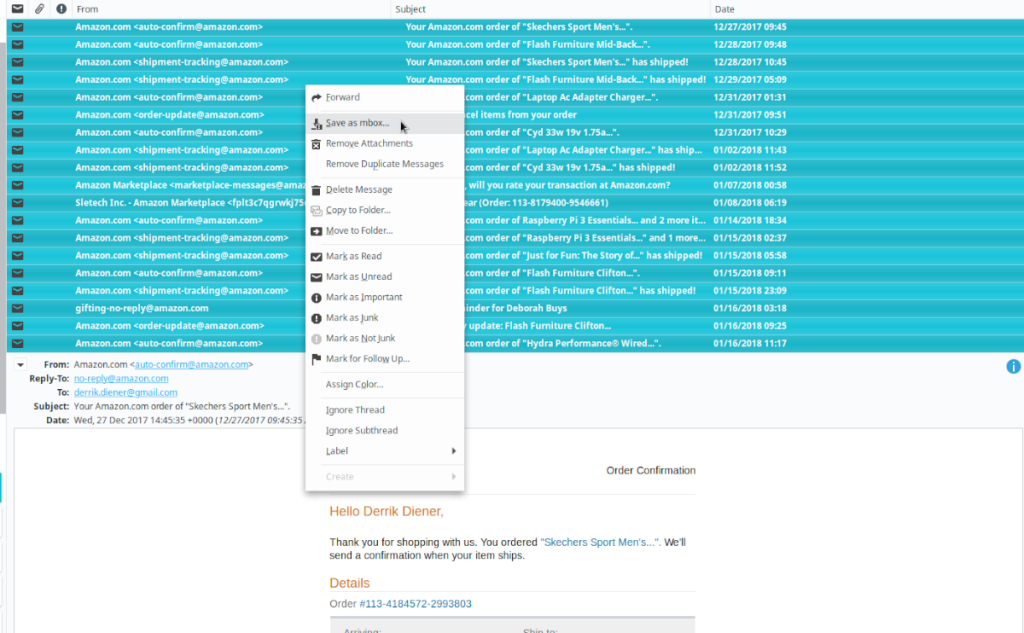
Pasul 3: După ce ați ales opțiunea „Salvare ca mbox”, va apărea o fereastră pop-up pe ecran. În această fereastră pop-up, salvați numele fișierului mbox. Pentru cele mai bune rezultate, numiți-l după folderul pe care îl salvați.
Deci, de exemplu, dacă salvați un folder „arhivă”, salvați-l ca archive.mbox. Un dosar „Inbox”? Încercați inbox.mbox. Doar asigurați-vă că fișierul mbox are un nume propriu care vă permite să-l identificați.
Pasul 4: Repetați pașii 1-3 pentru fiecare folder din Evolution, asigurându-vă că aveți toate mesajele de e-mail exportate. Procesul de export poate dura ceva timp, așa că aveți răbdare. Când ați terminat de salvat toate fișierele mbox, treceți la următoarea secțiune a ghidului!
Instalați extensia de import Thunderbird
Mozilla Thunderbird nu acceptă în mod nativ fișierele Mbox. Cu toate acestea, puteți adăuga rapid această funcție la clientul de e-mail instalând ImportExportTools NG prin intermediul magazinului de extensii.
Notă: configurația dvs. de e-mail Thunderbird trebuie să fie POP3 pentru a importa un e-mail Evolution în ea. Procesul de import nu este posibil cu IMAP, deoarece acestea sunt foldere la distanță.
Pentru a instala extensia, procedați în felul următor. Mai întâi, lansați Thunderbird. Apoi, faceți clic pe butonul meniului de setări din dreapta (lângă caseta de căutare). În interiorul meniului de setări, căutați meniul „Addons” și faceți clic pe el cu mouse-ul.
În meniul „Addons”, faceți clic pe elementul de meniu „Addons” din interior. Acest element de meniu vă va duce la managerul de extensii Thunderbird. În interiorul managerului de extensii, căutați „Extensii” în lateral și faceți clic pe el.
După ce faceți clic pe „Extensii”, găsiți rețeaua casetei de căutare la „Găsiți mai multe extensii” și introduceți „ImportExportTools NG”. Apăsați Enter pentru a căuta. Apoi, uitați-vă prin rezultatele căutării pentru „ImportExportTools NG”.
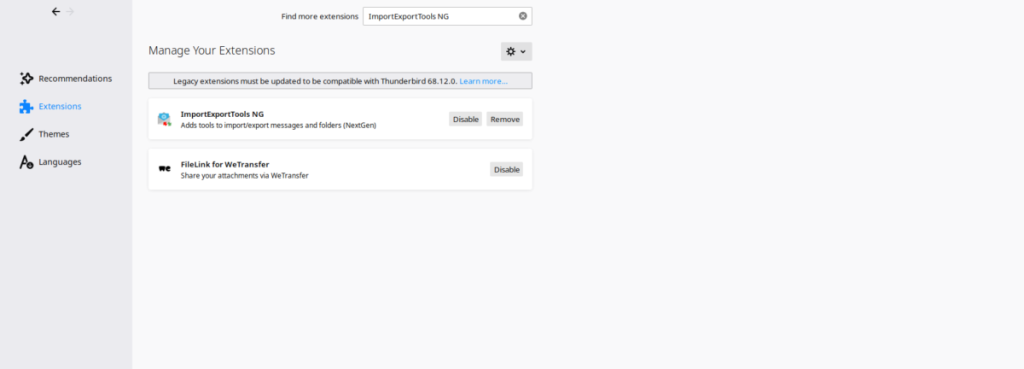
Pe pagina ImportExportTools NG, faceți clic pe butonul „Adăugați la Thunderbird” pentru a adăuga extensia la clientul dvs. de e-mail. Apoi, reporniți Thunderbird pentru a finaliza procesul de configurare.
Import în Thunderbird
Pentru a importa e-mailul exportat din Evolution ca fișier Mbox, urmați instrucțiunile pas cu pas de mai jos.
Pasul 1: Deschideți Thunderbird și selectați contul de e-mail din aplicație cu mouse-ul. Apoi, faceți clic dreapta pe folderul Inbox pentru a afișa meniul de clic dreapta.
Pasul 2: Priviți prin meniul de clic dreapta, căutați ImportExportTools NG în meniu și selectați-l cu mouse-ul. Apoi, căutați opțiunea „import mbox” și selectați-o cu mouse-ul pentru a afișa instrumentul de import.
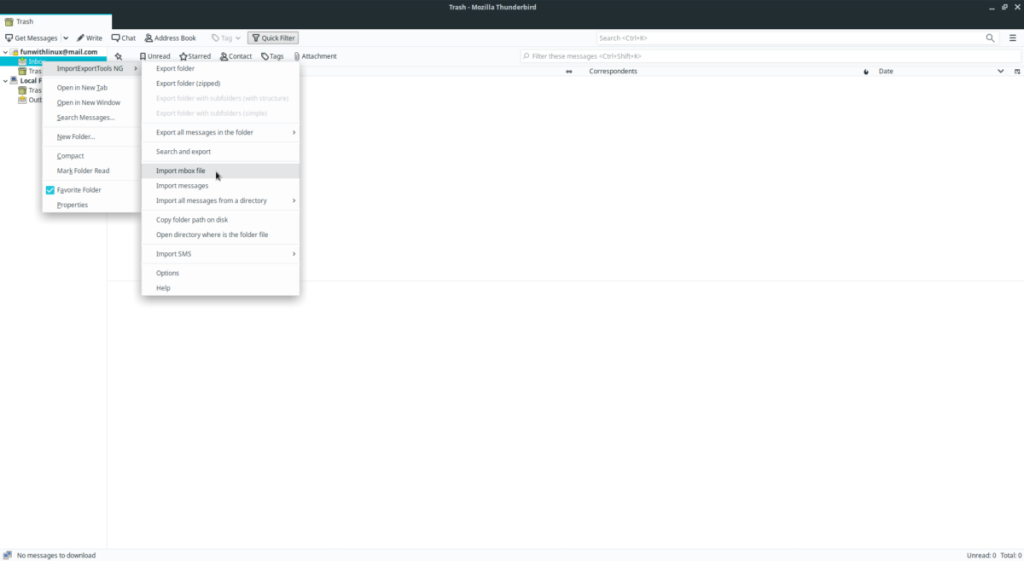
Pasul 3: În meniul de import, găsiți „Importați direct unul sau mai multe fișiere mbox” și faceți clic pe butonul „OK” pentru a continua.
Pasul 4: Folosind fereastra pop-up manager de fișiere, căutați fișierul de e-mail Evolution mbox exportat pe computer. Apoi, selectați „Deschidere” pentru a-l importa.
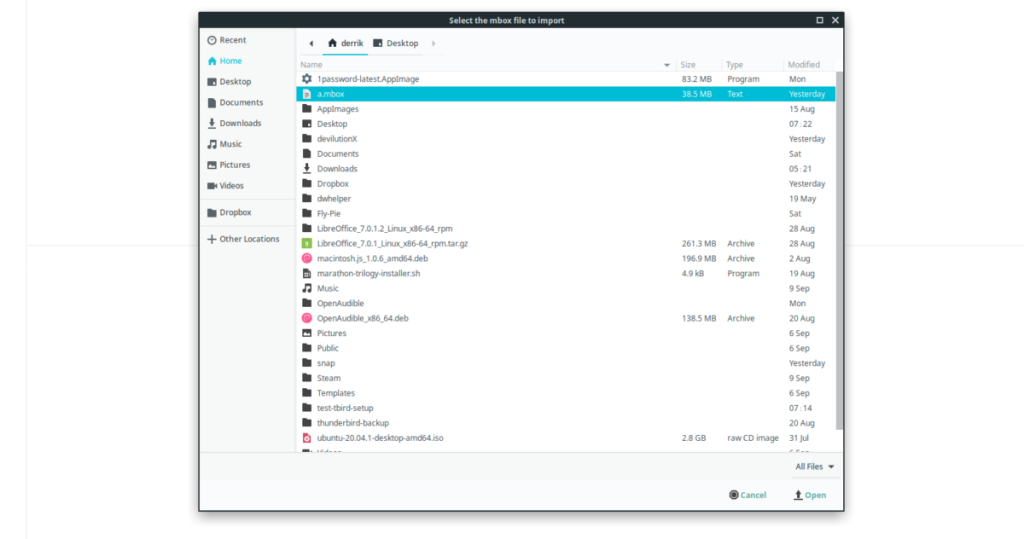
Odată ce fișierul mbox este adăugat la clientul de e-mail Thunderbird, veți vedea mesajele dvs. de e-mail exportate vechi. Repetați pașii 1-4 pentru a adăuga toate fișierele mbox dacă aveți mai multe fișiere salvate.

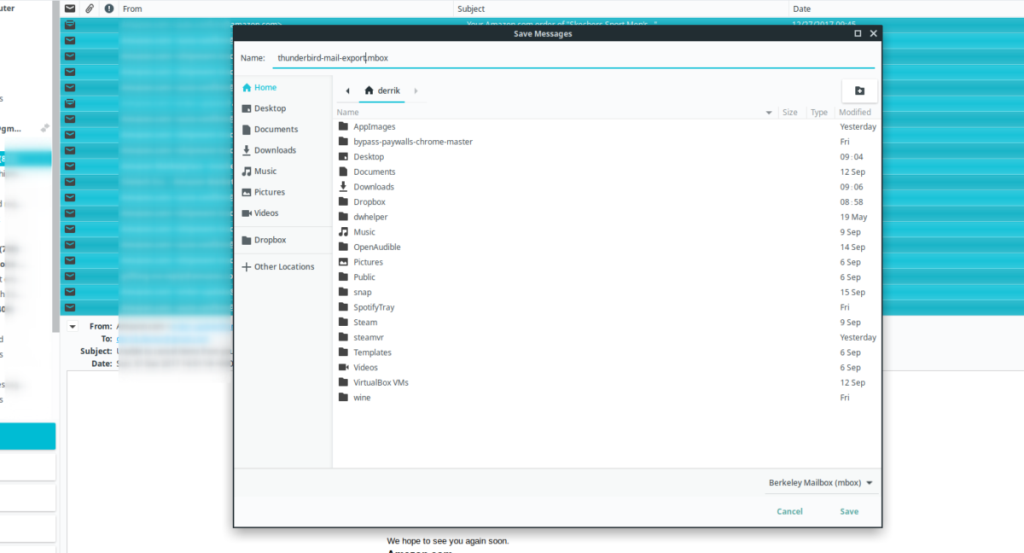
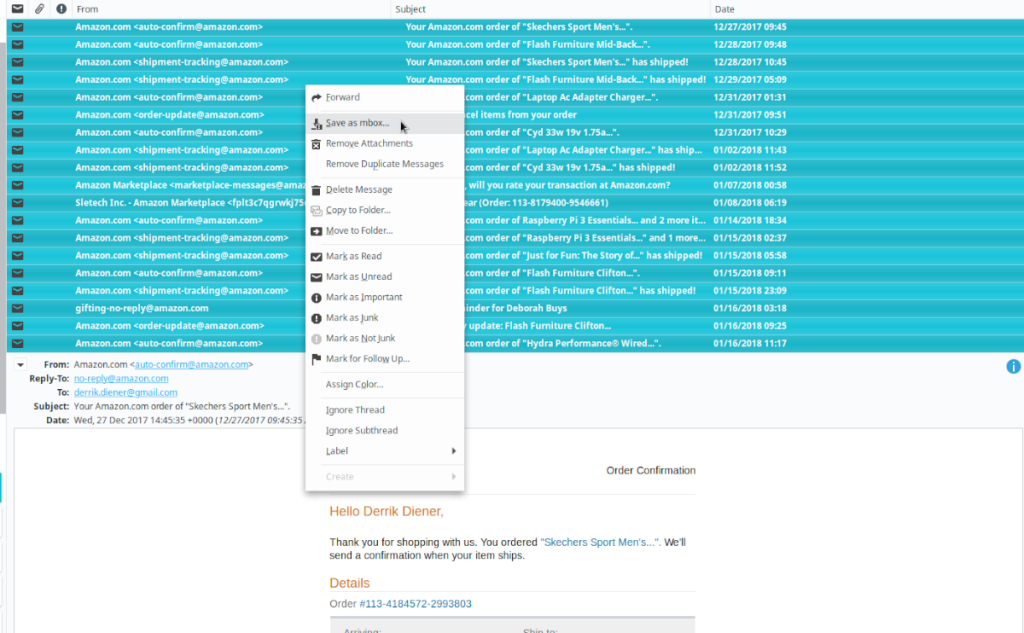
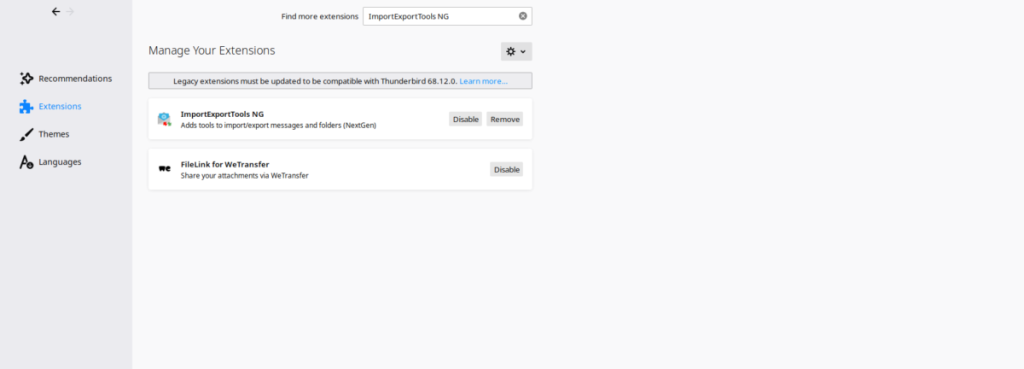
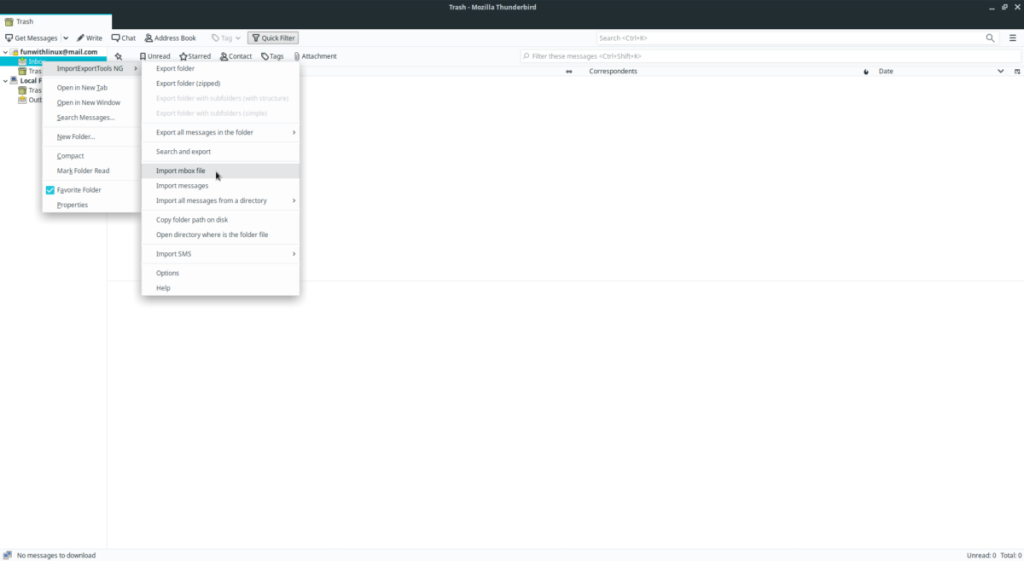
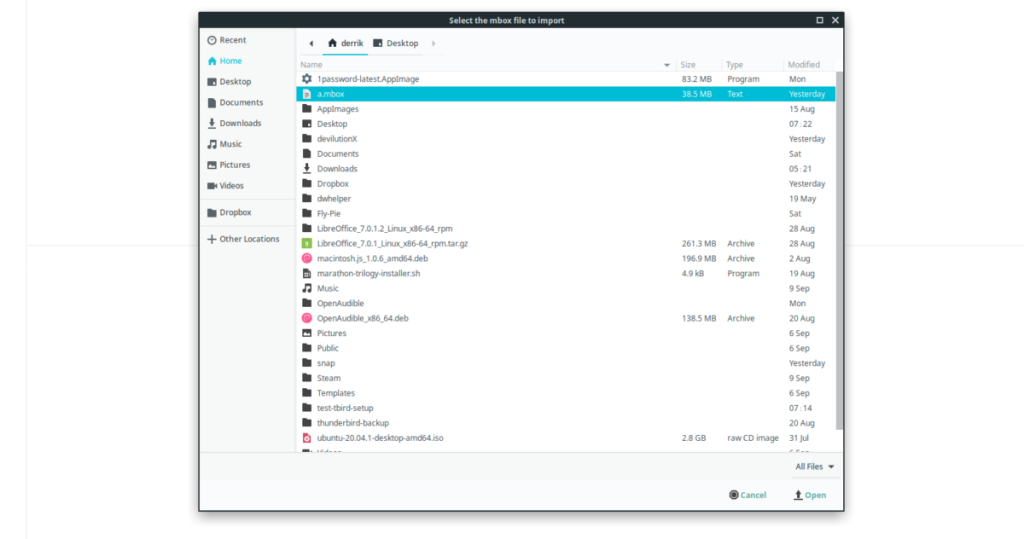



![Descarcă FlightGear Flight Simulator gratuit [Distrează-te] Descarcă FlightGear Flight Simulator gratuit [Distrează-te]](https://tips.webtech360.com/resources8/r252/image-7634-0829093738400.jpg)




